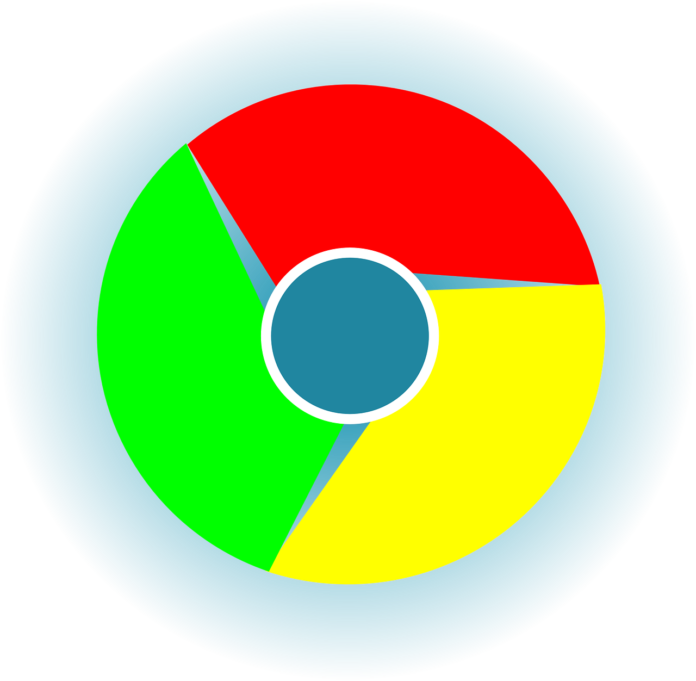
Korzystałeś z pożyczonego telefonu? Błądząc po Internecie, zapomniałeś włączyć tryb incognito? A może trafiłeś na strony, na których nie powinieneś być? Jeśli nie chcesz, by informacje o stronach, na które wchodziłeś w Google Chrome pozostawały zapisane, możesz usunąć całą historię przeglądania lub niektóre jej elementy. Jak to zrobić? O tym w dzisiejszej krótkiej instrukcji krok po kroku. Telefon w dłoń i zaczynamy!
Zrzuty z ekranu zostały wykonane na podstawie telefonu Huawei P20 Pro. System – Android 10
- Otwórz przeglądarkę internetową Google Chrome.

- Kliknij na ikonę trzech pionowych kropek, znajdującą się w prawym, górnym rogu ekranu.
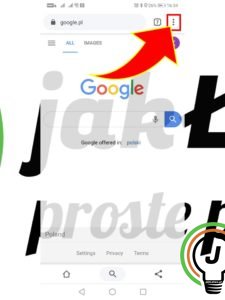
- Z rozwijanej listy menu wybierz kategorię „Historia”.
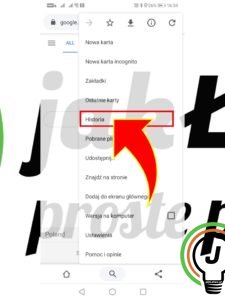
- Kliknij na przycisk „Wyczyść dane przeglądania”.
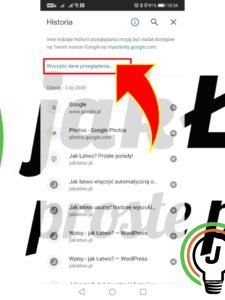
- Do wyboru masz dwie zakładki. Pierwsza „Podstawowe”. Tutaj możesz np. usunąć historię przeglądania ze wszystkich urządzeń, na których jesteś zalogowany, wylogować się z większości stron internetowych (nie wyloguje Cię z konta Google) a także zwolnić miejsce w pamięci podręcznej. Wystarczy tylko zaznaczyć odpowiednie pola wyboru. Klikając na drugą zakładkę „Zaawansowane”, możesz oprócz tych czynności wymienionych przed chwilą, usunąć zapisane hasła, wyczyścić autouzupełnianie danych formularzy czy wyczyścić ustawienia witryn www.
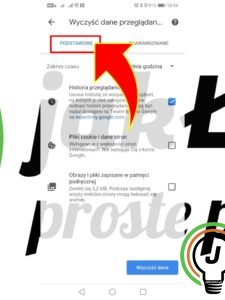
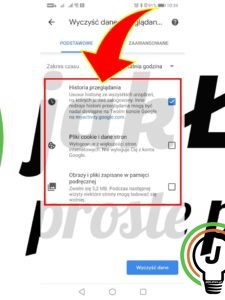
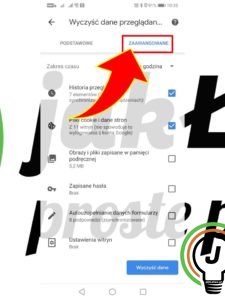
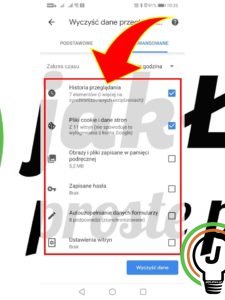
- Wybierz zakres czasu (np. ostatnia godzina, ostatnie 24 godziny, ostatnie 7 dni).
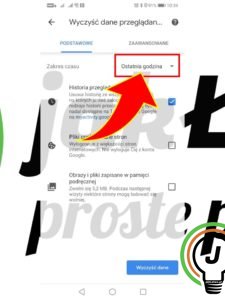
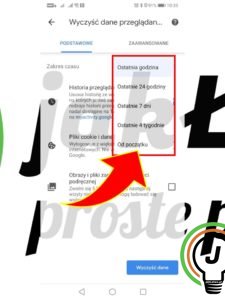
- Zatwierdź, klikając na przycisk „Wyczyść dane”. Voila! ?
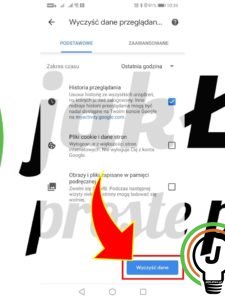
Pytania?
Masz problem? Potrzebujesz naszej pomocy/wskazówki? Skorzystaj z jednej dostępnych z opcji: napisz do nas w komentarzach korzystając z pola poniżej, skorzystaj z forum gdzie możesz uzyskać pomoc od innych użytkowników naszej strony lub wyślij do nas wiadomość!








